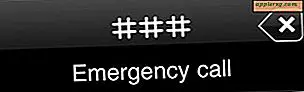Cara Mencetak Draf pada Halaman PDF (6 Langkah)
Menambahkan string teks seperti "Draf" ke file PDF dengan jelas menunjukkan bahwa dokumen sedang dalam pengembangan dan dapat berubah. Selain itu, Anda dapat mencetak string teks ini pada semua halaman file PDF untuk mencegah pencetakan atau penyalinan yang tidak sah. Menggunakan Adobe Acrobat, Anda dapat menentukan teks tertentu yang muncul dan dapat memilih dari sejumlah opsi untuk menentukan tampilan teks saat dokumen dicetak.
Langkah 1
Buka file PDF di Adobe Acrobat.
Langkah 2
Pilih "Dokumen" dari bilah menu . Klik "Tanda Air" dan kemudian klik "Tambah" (Acrobat 8 dan 9) atau klik "Tambahkan Tanda Air & Latar Belakang" (Acrobat 6 dan 7).
Langkah 3
Ketik teks yang ingin Anda gunakan di kotak bertanda "Teks".
Langkah 4
Tentukan karakteristik dasar untuk string teks menggunakan menu di bagian "Sumber" pada kotak dialog "Tambah Tanda Air". Pilih opsi untuk font, ukuran, garis bawah, warna, dan justifikasi, atau gunakan opsi default. Kotak "Pratinjau" di sebelah kanan memberi Anda pratinjau tentang bagaimana dokumen Anda akan muncul dengan teks tanda air menggunakan opsi yang Anda pilih.
Langkah 5
Pilih opsi tampilan tambahan menggunakan menu di bagian "Tampilan" pada kotak dialog. Anda dapat memutar string teks, mengatur tingkat opacity, mengatur ukuran teks relatif terhadap halaman dokumen atau menentukan apakah teks muncul di depan teks dokumen atau di belakangnya.
Klik "OK" untuk menyelesaikan.